Tutorial ini akan memandu Anda melalui proses migrasi forum Discourse ke server baru. Saya akan membahas langkah-langkah yang diperlukan untuk membuat cadangan forum saat ini, menyiapkan server baru, dan mengembalikan cadangan ke server baru.
Selain itu, saya juga akan membahas konfigurasi DNS, dan bagaimana memastikan bahwa pengguna Anda tidak terpengaruh selama proses migrasi. Pada akhir tutorial ini, Anda akan berhasil memigrasikan forum Discourse Anda ke server yang baru.
Mari kita lihat, bagaimana saya memigrasikan Discourse saya dari Vultr (Server lama) ke DigitalOcean (Server baru)…
Rincian prasyarat
- Akses ke akun admin Discourse lama
- Akses ke manajer DNS domain
- Kredensial SSH dari server lama dan baru
- Kredensial login layanan E-mail transaksional.
Langkah 1. Buat Cadangan Lokal dari Wacana lama
Pertama, atur Local Storage dan harus menyertakan thumbnail dalam pengaturan Backups. Tanpa langkah ini, saya mengalami pengalaman yang sangat mengerikan. Saya belajar dengan cara yang sulit.
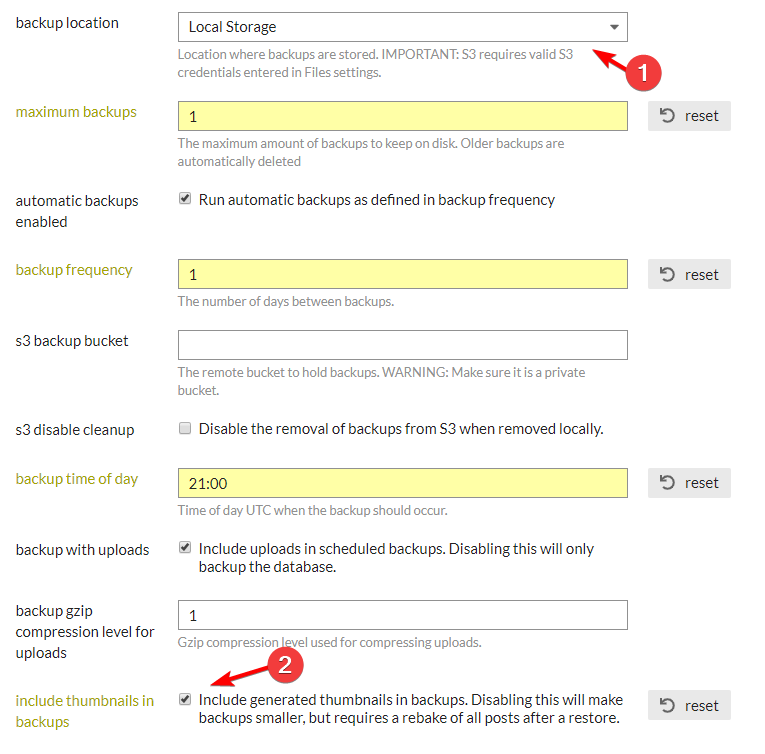
Buat Cadangan
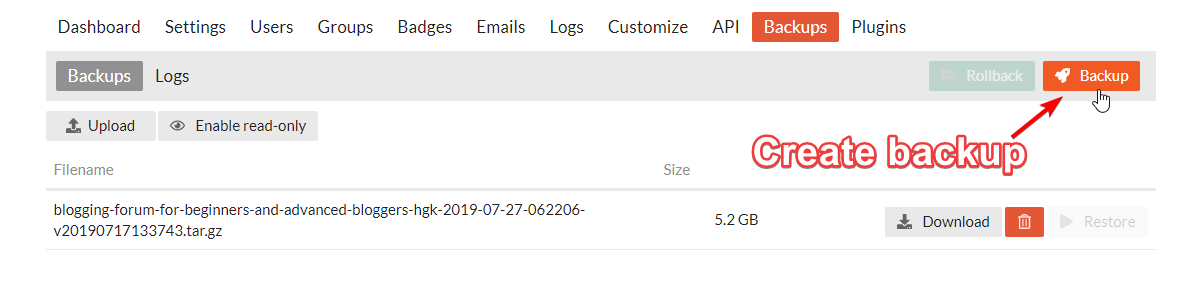
Langkah 2. Daftar di DigitalOcean 🎉
🎁 Anda akan mendapatkan kredit $200 selama 60 hari.
DigitalOcean digunakan oleh merek-merek ternama seperti wpmudev, ghost, GitLab, 3CX, Slack, dll.
Langkah 3. Buat Droplet Baru di DigitalOcean
- Pilih Gambar > Distribusi: Ubuntu 20.04×64
- Pilih rencana > CPU Bersama (Dasar)
- Opsi CPU > AMD Premium dengan SSD NVMe
- Rencana: 1 GB / 1 AMD CPU, 25 GB NVMe SSDs, 1000 GB transfer
- Pilih wilayah pusat data > Banglore, India
- Autentikasi: SSH Keys adalah cara yang direkomendasikan. Pilih Kunci Publik yang sudah ada atau buat baru melalui PuTTyGen
- Pilih opsi Tambahan: Aktifkan pencadangan (Opsional disarankan)
- Nama host: Discourse
- Klik pada Buat Droplet
Langkah 4. Arahkan domain ke IP Server DigitalOcean
- Gunakan catatan tipe A untuk alamat IPV4
- Gunakan catatan tipe AAAA untuk alamat IPV6 (Opsional)
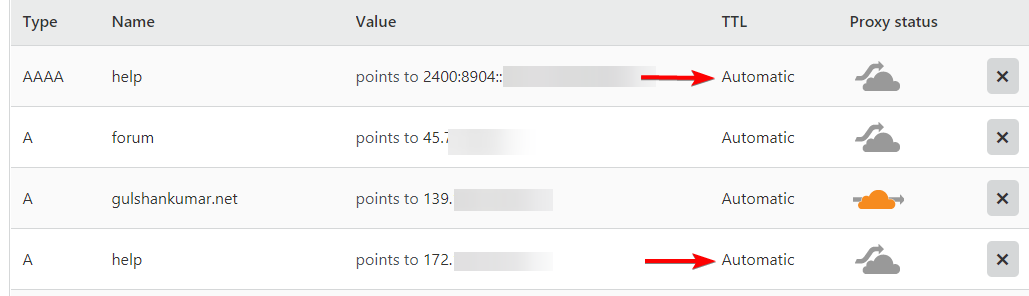
Langkah 5. Pasang Discourse di DigitalOcean
Silakan lihat langkah-langkah ini dan pasang Discourse baru.
- Hubungkan ke Server baru menggunakan SSH, PuTTy pada Windows.
- Pasang Docker / Git
- Instal Discourse
- Siapkan kredensial email Anda
- Pengaturan Konfigurasi Wacana
- Proses ini bisa memakan waktu hingga 5 menit.
- Konfirmasi e-mail
- Masuk ke Wacana baru
Langkah 6. Pergi ke Pengaturan Wacana
Aktifkan Izinkan Pemulihan.
cd /var/discourse
./launcher enter app
discourse enable_restore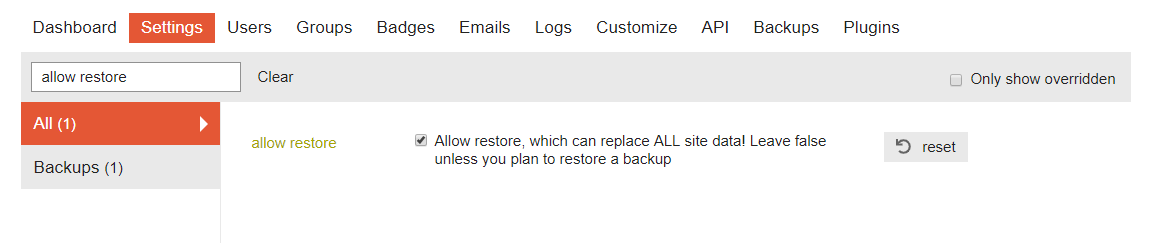
Langkah 7. Migrasi file Cadangan.
Sambungkan ke server lama melalui SSH, buka lokasi cadangan
cd /var/discourse/shared/standalone/backups/default & vdirSekarang, Anda akan melihat file backup dalam format tar.gz. Catat nama file.
blogging-forum-for-beginners-and-advanced-bloggers-hgk-2019-07-27-062206-v20190717133743.tar.gz- Anda perlu menggunakan nama file yang sama dengan perintah SCP di bawah ini.
- Juga, ganti 192.168.1.1 ke IP server baru Anda sendiri.
- Gunakan perintah SCP untuk menyalin file dari Server Cloud lama ke baru.
scp *.tar.gz root@192.168.1.1:/var/discourse/shared/standalone/backups/defaultIni akan menghasilkan output seperti ini
The authenticity of host '192.168.1.1 (139.180.139.234)' can't be established.
ECDSA key fingerprint is SHA256:WTiKVipml0QKCjAzFyk6/fEh8/MI8K8vtv+2QZ54sc0.
Are you sure you want to continue connecting (yes/no)?- Ketik yes dan tekan tombol enter.
- Kemudian, Masukkan kata sandi
Petunjuk: (Lakukan klik kanan untuk memasukkan kata sandi. Tekan Enter. Ini tidak akan terlihat, jangan khawatir)
Langkah 8. Masuk ke Wacana baru
- Pergi ke Backups, sekarang Anda akan melihat file cadangan Anda 😄
- Kembalikan file yang kita bawa dari server lama
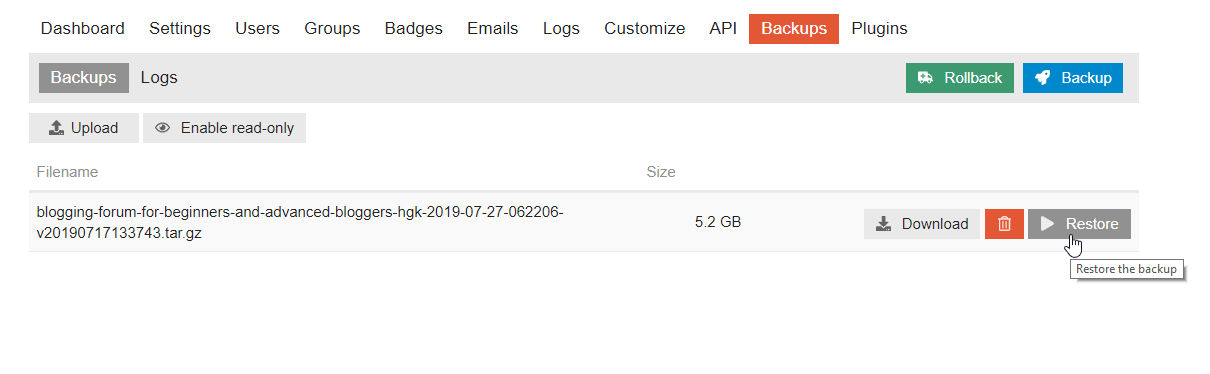
Catatan Penting: Dianjurkan untuk melakukan pemulihan melalui Terminal.
cd /var/discourse
./launcher enter app
discourse restore blogging-forum-for-beginners-and-advanced-bloggers-hgk-2019-07-27-062206-v20190717133743.tar.gzLangkah 9. Aktifkan email keluar

🎉 Selamat! Anda sudah selesai! 😊
Menggunakan S3 sangat mahal bagi saya. Ini adalah cara paling terjangkau dan termudah yang bisa saya pikirkan.
Proses ini tidak memerlukan unduhan atau unggahan lokal. Anda dapat menghemat data Internet Anda dengan cara ini.
Jika Anda menyukai ini, bagikan, atau ada pertanyaan? Beri tahu saya di bawah ini.
Referensi: Mencadangkan / Memulihkan Wacana dari Baris Perintah – Meta